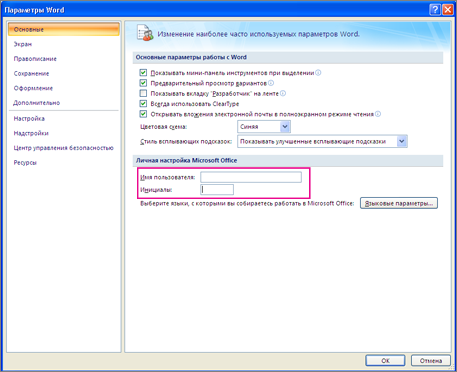Всем привет! Когда вы работаете и создаете документ, ему приписывается несколько свойств. Одним из них является имя и инициалы автора. По умолчанию значение автора берется от «Пользователя» Windows, под которым вы сейчас сидите. Проблема в том, что частенько вместо реальных имени или фамилии туда записывается первое слово почтового ящика, на которого зарегистрирована учетная запись Microsoft.
Если же у вас локальная учетка, то туда записывается ник пользователя. Очень часто при работе с серьёзными документами нужно указывать конкретное имя и фамилия человека, который с ними работает. В некоторых случаях нужно наоборот убирать эту информацию. В статье я расскажу вам, как изменить автора документа в Word.
Содержание
- Способ 1: Параметры всех документов
- Способ 2: Изменение имени в уже существующем документе
- Способ 3: Удаление всей информации о документе
- Задать вопрос автору статьи
Способ 1: Параметры всех документов
В этой главе мы поменяем настройки автора в самой программе Word. Таким образом в будущем при создании новых документов у них будет предустановлен тот автор, которого вы установите в параметрах программы.
- Откройте Microsoft Word.
- В левом блоке найдите «Параметры» и перейдите туда.
- В разделе «Общие» найдите подраздел «Личная настройка Microsoft Office». В строке «Имя пользователя» укажите то имя, которое будет в свойствах документа во всех новых файлах. Также вы можете ниже указать «Инициалы», если они нужны. В конце обязательно примените параметры, нажав по кнопке «ОК».
Способ 2: Изменение имени в уже существующем документе
В этом способе я покажу вам, как изменить автора в уже сохраненном файле. Например, вы хотите наоборот убрать или удалить информацию о том, кем был изменен документ Word.
- Перейдите в раздел «Файл».
- Во вкладке «Сведения» нажмите «Свойства» – «Дополнительные свойства».
- Теперь измените «Автора» и сохраните параметры, нажав левой кнопкой мыши «ОК».
В этом варианте я покажу вам, как полностью убрать автора в Word.
- Кликните правой кнопкой мыши по уже существующему файлику и зайдите в «Свойства».
- На вкладке «Подробно» нажмите по ссылке «Удаление свойств и личной информации».
- Установите переключатель в режим «Удалить следующие свойства для этого файла». Далее поставьте галочки напротив той информации, которую вы хотите убрать.
Вроде мы рассмотрели все возможные варианты. Дорогие и любимые наши читатели. Если я что-то упустил или не написал, у вас есть вопрос или какая-то нерешенная проблема – смело обращайтесь в комментарии. Мы со специалистами портала WiFiGiD.RU обязательно постараемся вам помочь. Только старайтесь писать максимально подробно, чтобы мы смогли вас понять.
Содержание
- Изменение свойства “Автор” в новом документе
- Изменение свойства “Автор” в существующем документе
- Вопросы и ответы
Каждый раз, когда вы создаете новый текстовый документ в MS Word, программа автоматически устанавливает для него ряд свойств, в числе которых и имя автора. Свойство “Автор” создается на основе сведений о пользователе, которые отображаются в окне “Параметры” (ранее “Параметры Word”). Кроме того, доступные сведения о пользователе — это также источник имени и инициалов, которые будут отображаться в исправлениях и комментариях.
Урок: Как в Ворде включить режим правки
Примечание: В новых документах имя, которое отображается в качестве свойства “Автор” (показано в сведениях о документе), берется из раздела “Имя пользователя” (окно “Параметры”).
Изменение свойства “Автор” в новом документе
1. Нажмите кнопку “Файл” (“Microsoft Office” ранее).
2. Откройте раздел “Параметры”.
3. В появившемся окне в категории “Общие” (ранее “Основные”) в разделе “Личная настройка Microsoft Office” задайте необходимое имя пользователя. Если это потребуется, измените инициалы.
4. Нажмите “ОК”, чтобы закрыть диалоговое окно и принять изменения.
Изменение свойства “Автор” в существующем документе
1. Откройте раздел “Файл” (ранее “Microsoft Office”) и нажмите кнопку “Свойства”.
Примечание: Если вы используете устаревшую версию программы, в разделе “MS Office” сначала нужно выбрать пункт “Подготовить”, а затем уже перейти в “Свойства”.
- Совет: Рекомендуем обновить Word, воспользовавшись нашей инструкцией.
Урок: Как обновить Ворд
2. Из выпадающего меню выберите “Дополнительные свойства”.
3. В открывшемся окне “Свойства” в поле “Автор” введите необходимое имя автора.
4. Нажмите “ОК” для закрытия окна, имя автора существующего документа будет изменено.
Примечание: Если вы измените раздел свойств “Автор” в существующем документе в области сведений о нем, это не повлияет на сведения о пользователе, которые отображаются в меню “Файл”, разделе “Параметры” и на панели быстрого доступа.
Вот, собственно, и все, теперь вы знаете, как изменить имя автора в новом или уже существующем документе Microsoft Word.
Еще статьи по данной теме:
Помогла ли Вам статья?
Excel для Microsoft 365 Word для Microsoft 365 Outlook для Microsoft 365 PowerPoint для Microsoft 365 Access для Microsoft 365 Классический клиент Project Online Publisher для Microsoft 365 Visio, план 2 Excel 2021 Word 2021 Outlook 2021 PowerPoint 2021 Access 2021 Project профессиональный 2021 Project стандартный 2021 Publisher 2021 Visio профессиональный 2021 Visio стандартный 2021 Excel 2019 Word 2019 Outlook 2019 PowerPoint 2019 Access 2019 Project профессиональный 2019 Project стандартный 2019 Publisher 2019 Visio профессиональный 2019 Visio стандартный 2019 Excel 2016 Word 2016 Outlook 2016 PowerPoint 2016 Access 2016 OneNote 2016 Project профессиональный 2016 Project стандартный 2016 Publisher 2016 Visio профессиональный 2016 Visio стандартный 2016 Excel 2013 Word 2013 Outlook 2013 PowerPoint 2013 Access 2013 OneNote 2013 Project профессиональный 2013 Project стандартный 2013 Publisher 2013 Visio профессиональный 2013 Visio 2013 Excel 2010 Word 2010 Outlook 2010 PowerPoint 2010 Access 2010 OneNote 2010 Project 2010 Project стандартный 2010 Publisher 2010 Visio 2010 Visio стандартный 2010 Excel 2007 Word 2007 Outlook 2007 PowerPoint 2007 Access 2007 OneNote 2007 Project стандартный 2007 Publisher 2007 Visio 2007 Visio стандартный 2007 Excel Starter 2010 InfoPath 2010 InfoPath 2013 InfoPath Edit Mode 2007 InfoPath Edit Mode 2010 Word Starter 2010 Еще…Меньше
После установки и открытия приложения Office вам будет предложено указать имя пользователя и инициалы в диалоговом окне, которое выглядит примерно так:
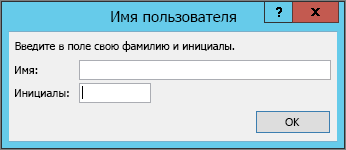
Ваше имя и инициалы будут связаны со всеми документами Office, которые вы создаете, и выводиться в примечаниях, исправлениях и свойствах документа. Вы можете ввести любое имя, но учитывайте то, с кем вы будете делиться документами и для кого их рецензировать. Большинство людей просто указывают свое имя и фамилию.
Если диалоговое окно «Имя пользователя» выводится каждый раз при запуске приложения Office, см. раздел Предотвращение запроса имени пользователя и инициалов.
Изменение имени пользователя и инициалов
При создании документов Office, которые будут использоваться совместно с другими людьми, важно правильно указывать данные об авторах. Имя пользователя и инициалы можно изменить в любое время.
Важно: При их изменении в одной из программ Office они также будут изменены во всех программах Office, установленных на компьютере.
-
Выберите Файл > Параметры.
-
В диалоговом окне Параметры измените имя пользователя и инициалы в разделе Личная настройка Microsoft Office.
Примечание: В Excel 2010 используется только имя пользователя, а не инициалы.
-
В открытом документе нажмите Office кнопку
, а затем нажмите кнопку Параметры в нижней части меню.
Примечания:
-
В OneNote откройте меню Сервис и выберите Параметры.
-
В Project и Visio в меню Сервис выберите команду Параметры и откройте вкладку Общие.
-
-
Измените сведения в полях Имя пользователя и Инициалы. Диалоговое окно может выглядеть не так, как в приведенном ниже примере, в зависимости Office используемой программы.
Примечание: В Excel 2007 используется только имя пользователя, а не инициалы.
Предотвращение запроса имени пользователя и инициалов
Диалоговое окно «Имя пользователя» должно выводиться только один раз — при первом открытии установленной программы Office. Если вы видите его каждый раз при запуске программы, нужно изменить разрешения в реестре.
Предупреждение: В этой процедуре содержатся действия, которые содержат сведения о том, как изменить реестр компьютера. Ошибки при изменении реестра могут привести к серьезным проблемам. Внимательно следуйте этим шагам. В качестве дополнительной меры предосторожности перед внесением изменений создайте резервную копию реестра. Тогда в случае возникновения проблемы вы сможете восстановить реестр. Чтобы узнать, как создать и восстановить реестр, см. в этой Windows.
-
На начальном экране Windows 10, Windows 8, Windows 7 или Windows Vista введите regedit.exe в поле поиска, а затем нажмите клавишу ВВОД.
Примечание: В Windows XP нажмите кнопку Пуск, выберите Выполнить, введите regedit.exe и нажмите клавишу ВВОД.
-
В редакторе реестра перейдите к следующему объекту: HKEY_Current_UserSoftwareMicrosoftOfficeCommonUserInfo.
-
Щелкните UserInfo.
-
В меню Правка выберите пункт Разрешения.
-
Щелкните свое имя пользователя.
-
Установите флажок Разрешить в столбце Полный доступ.
-
Нажмите кнопку Применить, а затем — ОК.
-
Закройте редактор реестра.
К началу страницы
См. также
Исправления в Word
Нужна дополнительная помощь?
Нужны дополнительные параметры?
Изучите преимущества подписки, просмотрите учебные курсы, узнайте, как защитить свое устройство и т. д.
В сообществах можно задавать вопросы и отвечать на них, отправлять отзывы и консультироваться с экспертами разных профилей.
Порой даже незначительные ошибки, допущенные при занесении сведений в трудовую книжку, способны привести к неприятным последствиям. Некоторые ошибки вообще не подлежат исправлению и требуют других, более сложных, путей решения вопроса. К ним относится ошибка, допущенная в написании имени работника, так как исправить имя в трудовой книжке нельзя.
Правильное занесение информации на титульный лист

- личные данные – фамилия, имя и отчество – записываются согласно удостоверяющему личность документу, не допуская сокращений или записи данных инициалами}
- данные о дате рождения работника указываются полностью, не допуская сокращений, на основании паспорта либо документа, удостоверяющего личность.
Титульный лист должен быть подписан сотрудником кадровой службы или лицом, уполномоченным вести трудовые книжки, и заверен печатью либо кадровой службы, либо организации. Подпись работника – владельца трудовой книжки – является обязательной. Его подпись подтверждает правильность занесения данных в документ.
Отсутствие на документе подписи или печати делает его недействительным, а обнаруженная впоследствии ошибка в записи в трудовой книжке становится большой проблемой для ее владельца. Поэтому тщательно проверить личную информацию на титульном листе – в первую очередь в интересах владельца.
Ошибка в записях при заведении новой книжки
Гражданин устраивается на первую свою работу и ранее трудовой книжки не имел. Если при проверке записей, сделанных работником кадровой службы, владелец книжки или сам кадровик обнаружат ошибку в личных данных, то по Правилам ведения и хранения трудовых книжек такой бланк должен быть признан испорченным и уничтожен, о чем должен быть составлен соответствующий акт. Факт списания испорченного бланка следует зафиксировать в журнале движения бланков трудовых книжек.
Работник кадровой службы заносит данные работника в новый бланк трудовой книжки, причем все расходы по испорченному бланку несет работодатель.
Это самый простой случай, когда обнаруженная ошибка в трудовой книжке в написании имени работника устраняется легко и не имеет никаких последствий.
Ошибка в имени обнаружена на новом месте работы
В случае, когда неверное написание имени работника обнаруживается при смене места работы, ситуация меняется.
В Правилах ведения и хранения трудовых книжек говорится, что при обнаружении ошибок в записях трудовой книжки необходимые исправления производятся в организации, допустившей при заполнении книжки данные ошибки. Но все дело в том, что эти указания касаются исключительно разделов о работе и награждениях работника. Оформляются исправления ошибок методом признания записи недействительной и последующим занесением правильной информации.
Титульный лист не может содержать никаких ошибок, и исправление информации на нем юридически невозможно. Единственное, что можно сделать с информацией титульного листа, – это изменять или дополнять на основании соответствующих документов. Указываются эти основания на обложке трудовой книжки, записи заверяются подписями ответственных лиц и печатью организации.
Отдел кадров на совершенно законных основаниях может не принять у работника трудовую книжку с неверно указанными личными данными, поскольку не имеет достоверной информации о принадлежности данного документа работнику.
Пути исправления ситуации
Существуют две возможности исправить ситуацию, если сделана ошибка в трудовой книжке при написании личных данных.
Возможность первая: внесение изменения
Так как нормативные документы не содержат информации об исправлении ошибок в данных имени или отчества в связи с их неверным написанием, сотрудник, уполномоченный заниматься кадровыми вопросами, может произвести не исправление неверной информации, а изменение на основании документов, удостоверяющих личность.
Согласно правилам по внесению изменений в трудовой книжке, кадровик может аккуратно зачеркнуть ошибочную надпись и на свободном месте сделать правильную запись. На обложке трудовой книжки, согласно Правилам, следует указать основание для вносимого изменения, заверить информацию подписями и печатью.
Данное несложное решение имеет серьезные недочеты. Решение возникшего вопроса о принадлежности работнику предъявленной им трудовой книжки не входит в сферу деятельности кадровых служб. Ведь трудовая книжка сама по себе не является документом, удостоверяющим личность, ввиду отсутствия в ней фотографии владельца. И как следствие, в дальнейшем возникнут большие проблемы при начислении Пенсионным фондом трудовой пенсии – пенсионная служба просто не примет к рассмотрению подобный документ.
Внесение изменения для исправления ошибочных данных на титульном листе приведет к тому, что владелец книжки должен будет подтверждать в судебном порядке свое право собственности на трудовую книжку. Для этого ему придется предоставить справки со всех мест работы, указанных в его трудовой книжке. Получается, чем раньше владелец книжки возьмется за решение вопроса через суд, тем меньше документов ему нужно будет собирать.
Возможность вторая: грамотное решение проблемы

Кадровик организации должен завести на работника новую книжку, как при первичном приеме на работу. При внесении информации на титульный лист новой книжки кадровик или сотрудник, который занимается в организации ведением трудовых книжек, в своих действиях руководствуется Правилами ведения и хранения трудовых книжек, а также Инструкцией по заполнению трудовых книжек – то есть действует в полном согласии с нормативными документами и актами.
Все расходы, связанные с выдачей нового бланка трудовой книжки, ложатся на ее владельца: записи личной информации на титульном листе в обязательном порядке содержат подпись владельца книжки, удостоверяющую правильность данных, занесенных в его трудовую. Наличие подписи владельца под неверными данными делает его виновным в создавшейся ситуации, а отсутствие подписи владельца на титульном листе делает саму трудовую книжку недействительной.
В связи с тем, что законодательные документы не обязывают гражданина иметь только одну трудовую книжку, заведение новой книжки, как решение вопроса о том, что делать, если в трудовой книжке допущена ошибка в имени, не наносит владельцу документа с ошибкой материального или любого другого ущерба.
Ему надлежит получить новую трудовую и приступить к работе на новом месте, а для того, чтобы информация предыдущей трудовой была принята во внимание при расчете пенсионных выплат, действовать в предусмотренном законодательством порядке.
В пункте 44 Правил подсчета и подтверждения страхового стажа для установления трудовых пенсий (2002 г.) как раз и указывают правила установления факта законной принадлежности данной трудовой книжки человеку при несовпадении его данных в трудовой и удостоверяющих документах.
Содержание статьи
Показать
Скрыть
Ошибки в написании имени, фамилии или места рождения в документах встречаются часто. Некоторые люди могут прожить всю жизнь, не сталкиваясь с серьезными проблемами. И если в поликлинике или в университете на неточности закрывают глаза, то когда речь заходит о деньгах и имуществе, ошибки в документах могут стать критичными. К примеру, для нотариуса это повод для отказа в оформлении документов.
Разобрались, почему нужно исправлять ошибки в документах и как это делать правильно.
Как исправить ошибки в документе
Ведомства, которое заменяло бы все ошибки в документах, нет, поэтому простого и понятного алгоритма тоже нет. В общих чертах действовать нужно следующим образом: обратиться в тот орган власти, который выдал документ. Как правило, документы исправляют, но если пришел отказ, идите в суд. В этом случае нет ничего страшного, дела не затрагивают третьих лиц, поэтому рассматриваются в особом порядке. Шансы восстановить справедливость очень высоки.
В этом материале расскажем о замене тех документов, в которых ошибки становятся критичными.
Как исправить ошибку в свидетельстве о рождении или браке
Ошибки в документах, выданных в ЗАГСе, встречаются часто. Особенно у тех, кто родился в бывших советских республиках: при рождении маму новорожденного, допустим, записали как «Олена», а при переезде после распада СССР выдали паспорт на «Алену». Кажется, ничего страшного, но далее дочь или сын после смерти мамы сталкиваются с тем, что нотариус не признает родство.
Поэтому лучше заранее проверить свои документы, даже если в последний раз вы ими пользовались, когда обращались в детскую поликлинику. Новый документ можно получить в ЗАГСе. Чтобы ускорить выдачу, лучше обратиться в то отделение, которое выдало документ изначально, но допускается обращение и по месту пребывания.
Сотрудник ЗАГСа выдаст заявление, в котором нужно четко изложить суть проблемы. К заявлению прикрепляется свидетельство с ошибкой, а также копии любых документов, которые подтверждают описку — например, паспорт родителей. За правку придется заплатить госпошлину — 650 рублей.
ЗАГС будет рассматривать документы 1 месяц, но если понадобится уточнить данные (например, отправить запрос в другой регион или страну), то сроки увеличиваются до 3 месяцев. Если сотрудник не подтвердит вашу правоту, то вам выдадут старое свидетельство и откажут в исправлении. Кроме того, в ЗАГСе вам обязательно должны выдать отказ в письменной форме. Именно этот документ примет районный судья, чтобы начать разбирательство.
Суд, как правило, встает на сторону подготовленного заявителя и выносит решение исправить запись. С решением нужно снова обратиться в ЗАГС, и тогда уже вам не смогут отказать.
Разъяснение Минобрнауки от 2012 года говорит, что на основании федерального закона и судебной практики написание букв «е» и «ё» приравнивается. Верховный суд неоднократно подтверждал, что такое расхождение не должно становиться препятствием при назначении пенсий, пособий, льгот и так далее. Но только при одном условии: это единственная причина, по которой возникают сложности с идентификацией человека. Если сотрудники ведомства отказывают в правах по этой причине, напишите претензию со ссылкой на разъяснение Минобрнауки, а в случае повторного отказа обращайтесь в суд. Если хочется избежать подобных разбирательств, то лучше привести все документы к одному виду написания.
Как исправить ошибку в паспорте
Самые часто встречающиеся ошибки в паспортах — в записях ФИО и места рождения. Из-за переименования городов после распада СССР рожденные до 1991 года в Ленинграде вдруг становятся уроженцами Санкт-Петербурга. Ошибки в именах встречаются еще чаще — например, «Наталия» становится «Натальей».
С такой ситуацией столкнулся собеседник Банки.ру: «Во всех документах, в том числе в паспорте с 14 до 21 года, я записан как «Ренат», а в 21 год новый паспорт выдали «Ринату». Я подзабил на это, пока мне не отказала в работе служба безопасности потенциального работодателя. Рекрутер так и сказала: у вас разные ФИО в документах, это не понравилось коллегам. Только тогда я пошел менять паспорт».
Когда при получении вы видите ошибку в паспорте, самое лучшее решение в этой ситуации — не подписывать документ о получении паспорта, пока не убедитесь в том, что все данные записаны верно. Если описка есть, паспортист заберет все бумаги. Документ снова придется ждать, но доплачивать госпошлину или писать новое заявление будет не нужно.
Если же документ с ошибкой вы все-таки забрали, то исправлять нужно через отдел МВД, выдавший паспорт. Это можно сделать через:
- «Госуслуги». Найти заявление «Замена или замена паспорта гражданина РФ» и выбрать причину «Замена паспорта в связи с обнаружением неточности или ошибочности записей». Заполнить заявление и ждать приглашение в паспортный стол.
- МФЦ. С собой — две фотографии на паспорт, документы, подтверждающие верные данные, и паспорт с ошибкой.
- Напрямую в отдел МВД, которое выдало документ с ошибкой.
Оплачивать госпошлину или нет — зависит от ситуации. Если ошибка случилась по вине сотрудника, то доплаты нет. Если вы допустили ошибку в заявлении, то доплата 300 рублей. До 1 января 2023, если оплачивать через «Госуслуги», действует скидка 30%, то есть пошлина — 210 рублей.
Правительство отменяет скидку в 30% на «Госуслугах»: какие документы оформить сейчас, чтобы не переплачивать
Как исправить ошибку в водительских правах
Любые опечатки в водительских удостоверениях критичны, так как сотрудник ГИБДД может классифицировать это как отсутствие водительских прав, а это нарушение, по которому можно получить штраф от 5 до 15 тыс. рублей. Поэтому водительские права следует обязательно заменить.
Для этого обратитесь в любое отделение ГИБДД и заполните заявление на получение нового удостоверения. Обязательно укажите истинную причину замены, чтобы избежать повторной ошибки. Запросите из архива дубликат заявления, которое вы подавали на выдачу удостоверения. Документ понадобится, чтобы разобраться, кто виноват.
Если ошибку допустила ГИБДД, то платить снова госпошлину не нужно. Ошибка с вашей стороны — придется снова заплатить. На рассмотрение у госавтоинспекции есть 30 дней. К сожалению, в это время управлять автомобилем не получится.
Как исправить ошибку в банковских документах
Золотое правило: не нужно подписывать документы, пока вы не убедились, что все записано верно. Если банк идентифицирует вас неверно, то нужно просто обратиться в финансовое учреждение и запросить изменения в данных. При переводах же сложнее — если отправитель неверно укажет данные, то деньги до вас не дойдут.
В такой ситуации оказался пользователь финансового маркетплейса Банки.ру, который обратился на горячую линию: «Что делать, если мне перевели достаточно большую сумму денег, на мой счет, но фамилию указали с двумя буквами — НН».
Наши эксперты посоветовали пользователю обратиться в банк с документами. Финансовое учреждение может пойти навстречу и зачислить перевод, но также вправе отказать в выдаче денег из-за этой ошибки. В течение пяти дней банк-получатель отправит деньги обратно в банк-отправитель. В течение этого времени человек, отправивший деньги, должен запросить изменение данных получателя, и тогда банк-отправитель может внести изменения в реквизиты. Если деньги вернулись из банка-получателя, то отправителю нужно забрать их и отправить новым переводом, если это актуально.
Обратиться на горячую линию Банки.ру
Как исправить ошибку в СНИЛС?
Чтобы исправить опечатку в СНИЛС, нужно просто подать заявление в ПФР. Новое свидетельство выдадут бесплатно и без дополнительных разбирательств. Обязательно укажите, по какой причине вы запрашиваете замену, и приложите документы, которые подтверждают верное написание.
Напоминаем, что в 2019 году вступил в силу федеральный закон, который отменяет выдачу физических свидетельств СНИЛС, те самые зеленые карточки. Вместо них теперь ведомства выдают специальный документ, подтверждающий регистрацию в системе персонифицированного учета, на бумаге или в электронном виде.
СНИЛС: что это такое, зачем он нужен и как получить



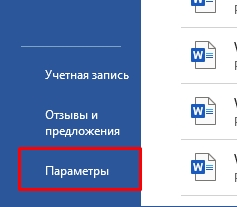
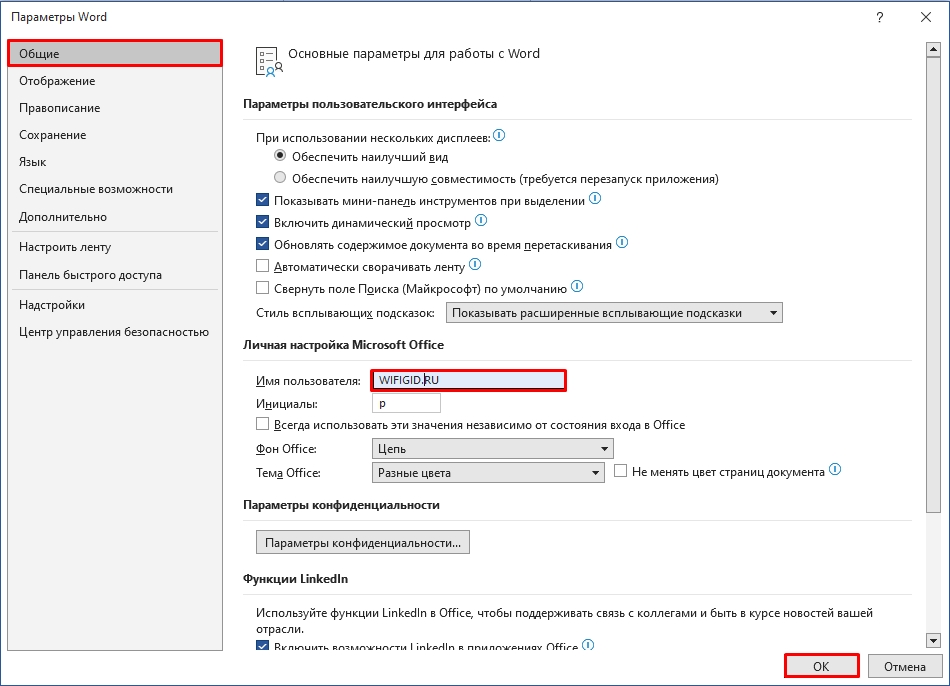
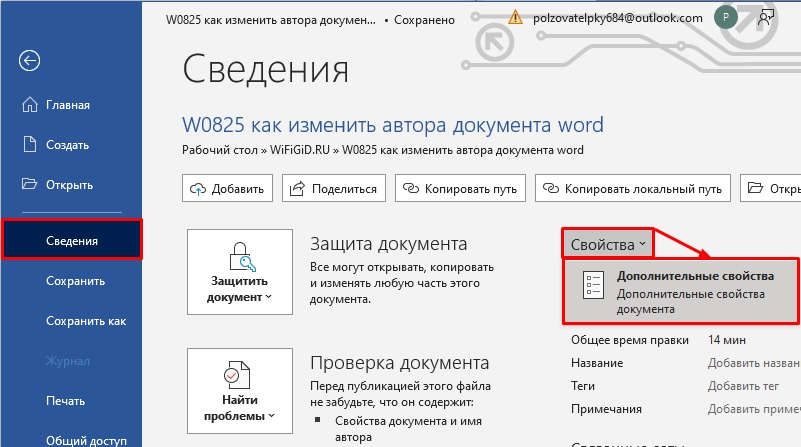
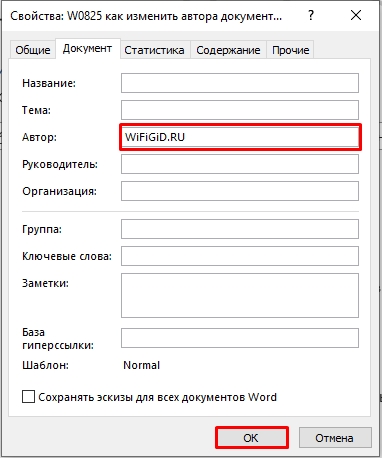
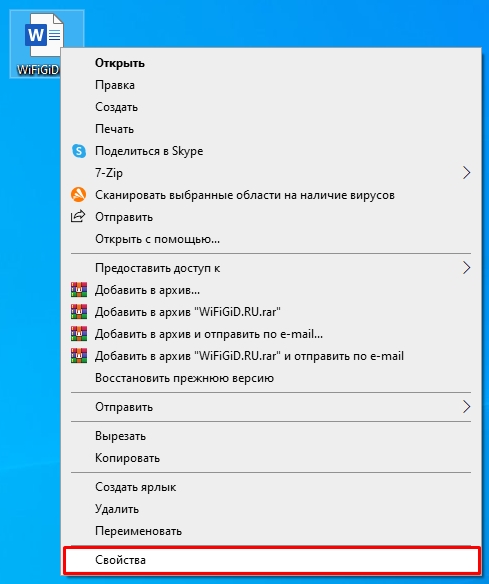
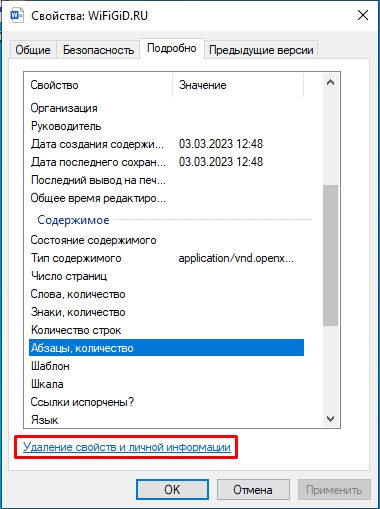
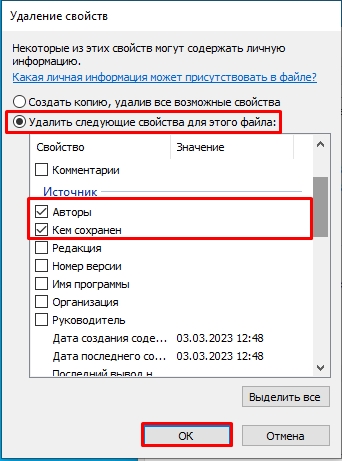
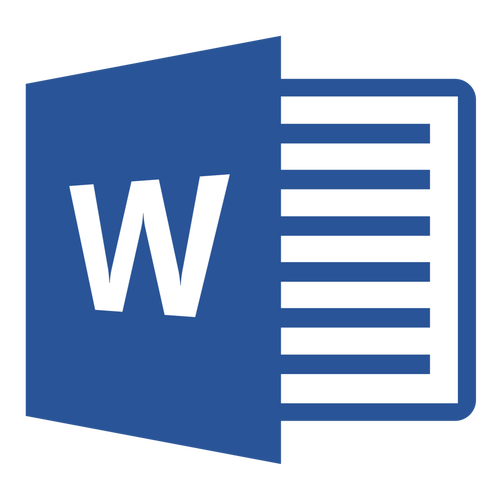
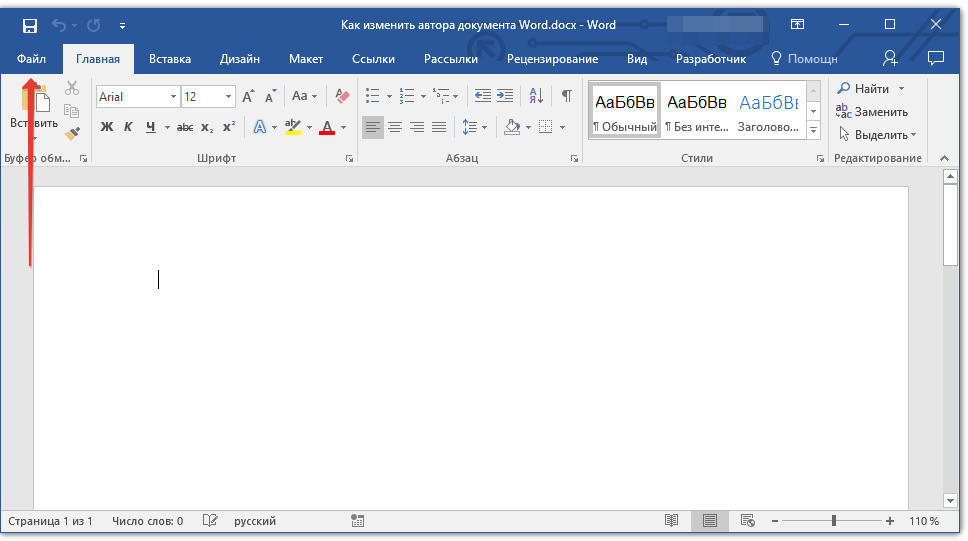
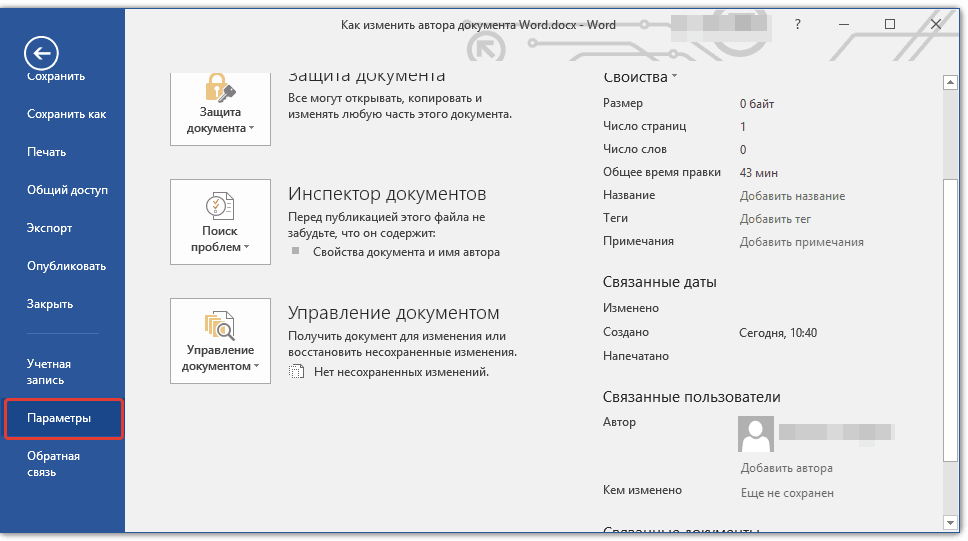
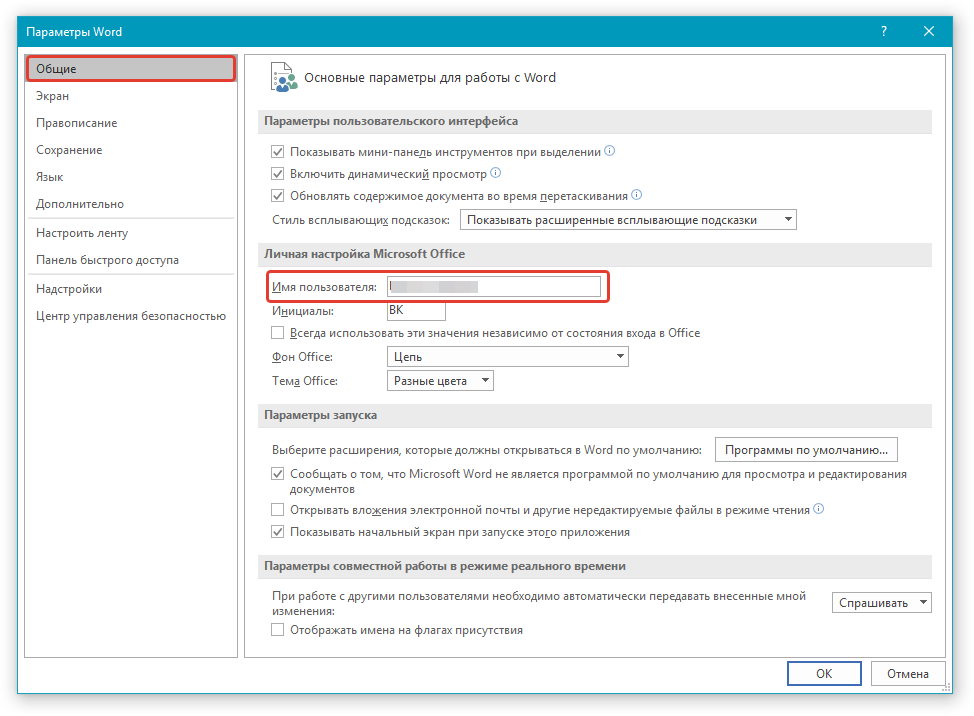
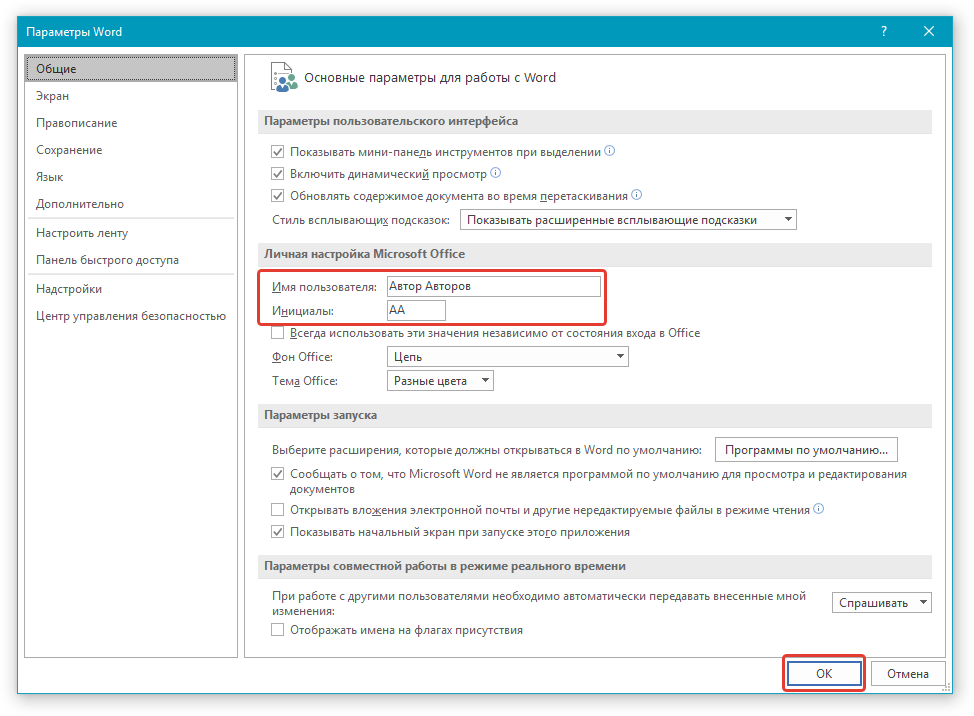
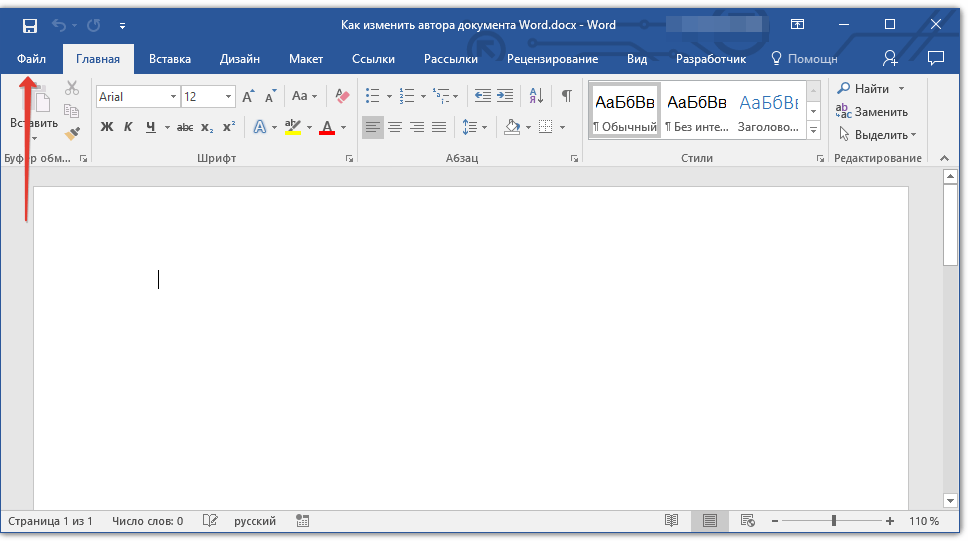
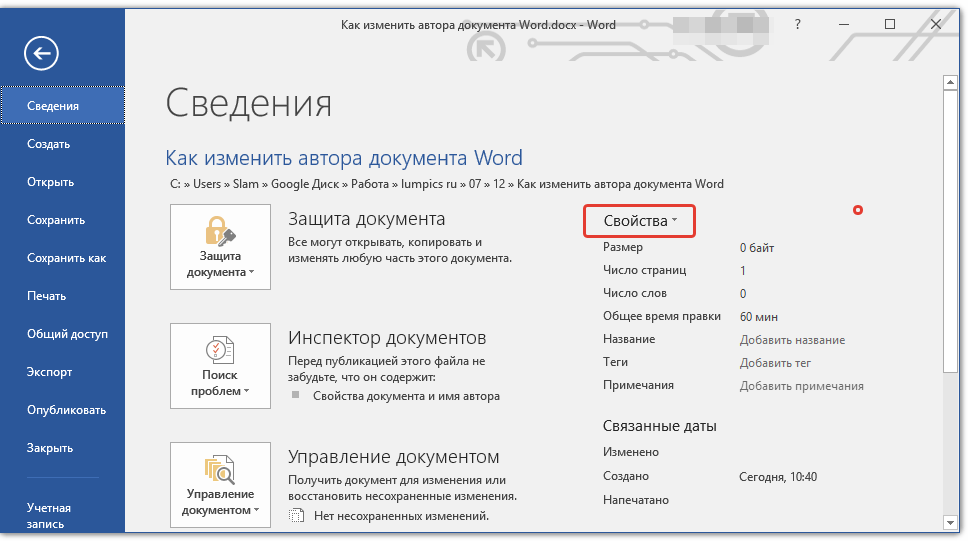
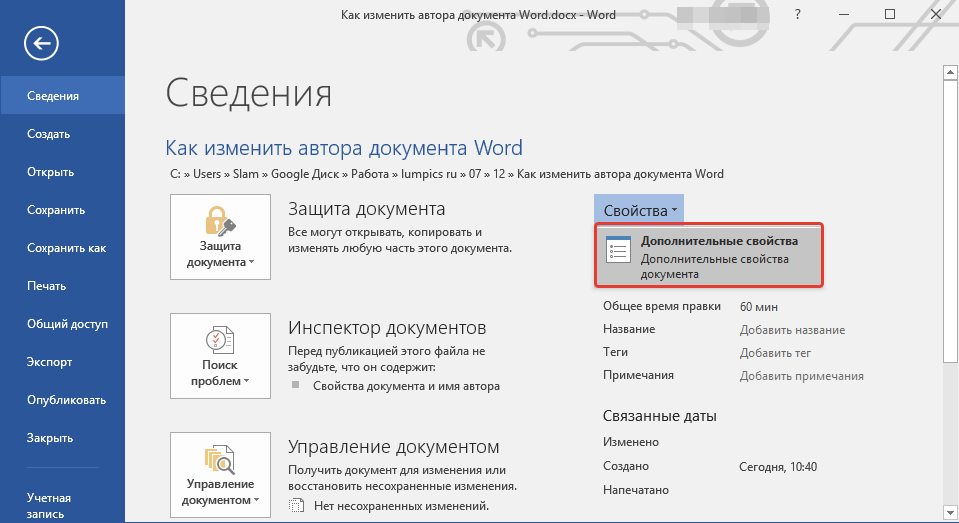
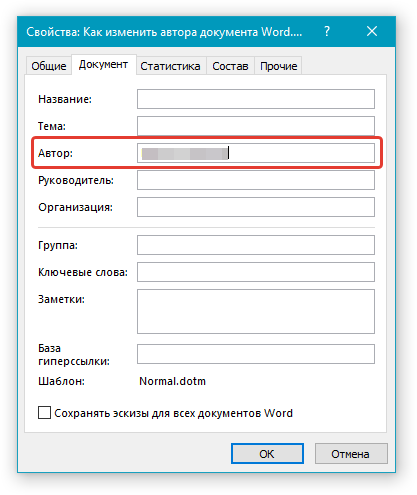
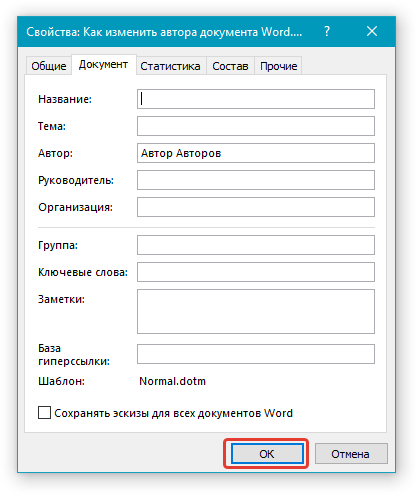
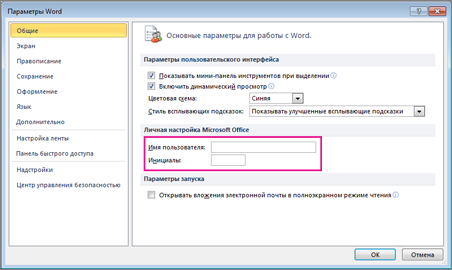
 , а затем нажмите кнопку Параметры в нижней части меню.
, а затем нажмите кнопку Параметры в нижней части меню.